Hola, ¡nos alegra ayudarte! Esta guía paso a paso te enseñará cómo imprimir fotos tomadas con una cámara digital. ¿Sabías que se toman más de mil millones de fotos digitales cada día en todo el mundo? ¡Es una locura! Pero a veces, queremos tener nuestras fotos en papel para poder admirarlas y compartirlas de manera tangible. En esta guía, te mostraremos cómo hacerlo de manera sencilla y rápida. ¡Vamos a empezar!
Paso 1: Preparar la cámara digital
Paso 1: Asegúrate de tener una cámara digital en buen estado y con suficiente capacidad para almacenar las fotos que deseas imprimir.
Lo primero que debes hacer es verificar que tu cámara digital esté en buen estado. Esto significa comprobar que todos los botones y funciones estén funcionando correctamente. Asegúrate de que el lente no esté rayado y de que la pantalla esté en buen estado. Si notas algún problema, es recomendable llevar tu cámara a un servicio técnico para repararla antes de comenzar a imprimir tus fotos.
Además, es importante asegurarte de que tu cámara tenga suficiente capacidad para almacenar las fotos que deseas imprimir. Esto dependerá de la resolución de las imágenes y del tamaño de la memoria de tu cámara. Por ejemplo, si planeas imprimir fotos de alta resolución o si deseas imprimir una gran cantidad de fotos, es posible que necesites una tarjeta de memoria con mayor capacidad. Verifica cuántas fotos puedes almacenar en tu cámara y considera si es necesario adquirir una tarjeta de memoria adicional para tener suficiente espacio.
Recuerda que tener una cámara digital en buen estado y con suficiente capacidad de almacenamiento te permitirá capturar y guardar todas las fotos que deseas imprimir sin preocupaciones. ¡Ahora estás listo para pasar al siguiente paso y continuar con el proceso de impresión!
Paso 2: Conectar la cámara al ordenador
Utiliza el cable USB suministrado con la cámara para conectarla al ordenador. Asegúrate de que la cámara esté encendida.
- Primero, toma el cable USB que viene incluido con tu cámara. Este cable tiene dos extremos diferentes: uno es un conector USB estándar y el otro es un conector específico para tu cámara.
- Ahora, busca el puerto USB en tu ordenador. Por lo general, este puerto se encuentra en la parte posterior o lateral de la computadora.
- Con mucho cuidado, conecta el extremo USB estándar del cable al puerto USB de tu ordenador. Asegúrate de que el conector entre en el puerto de manera firme y segura.
- Luego, toma el otro extremo del cable y conéctalo al puerto específico de tu cámara. Este puerto suele estar etiquetado como «USB» o tener un símbolo USB cerca.
- Una vez que hayas conectado ambos extremos del cable, enciende tu cámara. Puedes hacerlo girando el interruptor de encendido/apagado en la parte superior o lateral de la cámara.
¡Y listo! Ahora tu cámara está conectada al ordenador y podrás transferir tus fotos y videos. Recuerda que es importante que la cámara esté encendida antes de conectarla al ordenador para garantizar una correcta comunicación entre ambos dispositivos. ¡Disfruta de tu nueva experiencia fotográfica!
Paso 3: Transferir las fotos al ordenador
Abre el software de gestión de fotos en tu ordenador y selecciona la opción de importar desde la cámara digital. Para hacer esto, sigue los siguientes pasos:
- Enciende tu ordenador y asegúrate de que tu cámara digital esté conectada mediante el cable USB suministrado.
- Busca el software de gestión de fotos en tu ordenador. Puede ser una aplicación específica o un programa preinstalado, como Adobe Lightroom o Google Photos.
- Abre el software y espera a que se cargue por completo.
- Dentro del software, busca y selecciona la opción de importar desde la cámara digital. Esto puede estar en un menú desplegable o en una barra de herramientas en la parte superior de la pantalla.
- A continuación, se abrirá una nueva ventana o pestaña con las opciones de importación. Asegúrate de que tu cámara esté seleccionada como fuente de importación.
- Sigue las instrucciones en pantalla para transferir las fotos al disco duro del ordenador. Esto puede implicar seleccionar las fotos que deseas transferir, elegir la ubicación de destino en el disco duro y ajustar cualquier configuración adicional, como el formato de archivo o la calidad de imagen.
- Una vez que hayas configurado todo según tu preferencia, haz clic en el botón «Importar» o «Transferir» para iniciar el proceso de transferencia de las fotos.
Recuerda que estos pasos pueden variar ligeramente dependiendo del software de gestión de fotos que estés utilizando, pero en general, seguir estos pasos básicos te permitirá transferir tus fotos de manera fácil y rápida al disco duro de tu ordenador. ¡Disfruta organizando y editando tus fotos!
Paso 4: Seleccionar las fotos a imprimir
Abre el programa de edición de fotos en tu ordenador y busca las fotos que deseas imprimir. Primero, asegúrate de tener el programa instalado en tu ordenador. Una vez abierto, busca la opción o pestaña que te permita acceder a tus fotos o a la galería. Puede ser un ícono con forma de carpeta o una sección específica en el menú principal. Haz clic en esa opción para entrar en la sección de fotos.
Una vez dentro de la sección de fotos, podrás visualizar todas las imágenes que tienes guardadas en tu ordenador. Aquí viene la parte divertida: seleccionar las fotos que deseas imprimir. Puedes hacerlo de dos maneras. La primera opción es seleccionar las fotos una por una. Simplemente haz clic en la foto que quieras imprimir y aparecerá un indicador o un marco alrededor de la imagen para indicar que está seleccionada. La segunda opción es utilizar la función de selección múltiple. Para ello, mantén presionada la tecla Ctrl (Windows) o la tecla Cmd (Mac) mientras haces clic en cada foto que quieras imprimir. Esto te permitirá seleccionar varias fotos a la vez. Una vez que hayas seleccionado todas las fotos que deseas imprimir, estás listo para pasar al siguiente paso.
Paso 5: Imprimir las fotos
Ajustemos las opciones de impresión según tus preferencias. Primero, selecciona el tamaño de papel que deseas utilizar. Puedes elegir entre diferentes opciones como carta, legal o A4. Luego, elige la calidad de impresión que prefieras. Si deseas que las fotos se vean nítidas y con colores vibrantes, te recomendamos seleccionar la opción de alta calidad. Si solo necesitas una impresión rápida, puedes optar por una calidad estándar. Además, asegúrate de indicar el número de copias que deseas imprimir.
Una vez que hayas ajustado todas las opciones, haz clic en el botón de impresión. Esto enviará la orden de impresión a la impresora. Ahora solo tienes que esperar pacientemente a que las fotos salgan impresas. Dependiendo de la cantidad de fotos y la velocidad de tu impresora, este proceso puede tomar unos minutos. Mientras esperas, asegúrate de que haya suficiente papel en la bandeja de la impresora y de que la tinta esté suficientemente cargada. Una vez que las fotos hayan sido impresas, puedes recogerlas y disfrutar de tus recuerdos capturados en papel.
Conclusión: Ahora puedes imprimir tus fotos
En conclusión, hemos repasado los aspectos clave para imprimir fotos tomadas con una cámara digital. Es fundamental preparar la cámara correctamente, transferir las fotos al ordenador, seleccionar las imágenes adecuadas y ajustar las opciones de impresión. Siguiendo estos pasos, estarás listo para imprimir tus preciados recuerdos capturados con tu cámara digital. ¡No dudes en poner en práctica estos consejos y disfrutar de tus fotos impresas!
Herramientas y materiales necesarios
Consejos útiles
Guía para sacarle el máximo provecho a tu cámara digital
- Primero, es importante familiarizarse con los diferentes botones y funciones de la cámara. Lee el manual de instrucciones y dedica tiempo a explorar y practicar con los ajustes básicos, como el encendido y apagado, el enfoque automático y el zoom
- Aprende sobre la composición de una buena fotografía. Presta atención a la regla de los tercios, la cual consiste en dividir la imagen en nueve secciones iguales y colocar los elementos principales en los puntos de intersección. También ten en cuenta la iluminación, el fondo y la perspectiva
- Experimenta con los diferentes modos de disparo de la cámara. La mayoría de las cámaras digitales tienen modos automáticos que ajustan automáticamente los parámetros según las condiciones de luz. Sin embargo, te recomendamos también probar los modos de prioridad de apertura y velocidad de obturación para tener un mayor control sobre la imagen
- No olvides revisar y ajustar la configuración de la cámara antes de cada sesión de fotos. Verifica la resolución, el balance de blancos y otros ajustes que pueden afectar la calidad de la imagen
- Por último, practica y experimenta. Tómate el tiempo para capturar diferentes tipos de fotografías y juega con los ajustes de la cámara. La práctica constante te ayudará a mejorar tus habilidades y a descubrir tu propio estilo fotográfico
- ¡Esperamos que estos consejos te sean útiles para comenzar a utilizar cámaras digitales! Si tienes más preguntas, estaremos encantados de ayudarte
Preguntas frecuentes sobre cámaras digitales
¿Cuáles son los elementos necesarios para el cuidado y mantenimiento adecuado de una cámara digital?
Para el cuidado y mantenimiento adecuado de una cámara digital, es importante tener en cuenta varios elementos. En primer lugar, es esencial mantener la cámara limpia y libre de polvo. Podemos hacer esto utilizando un paño suave y sin pelusa para limpiar la superficie exterior de la cámara y los lentes.
Además, es recomendable utilizar una funda o estuche protector para proteger la cámara de posibles golpes o caídas. Esto ayudará a mantenerla en buen estado y evitará posibles daños.
Otro elemento clave es la batería. Debemos asegurarnos de cargarla correctamente y utilizar el cargador original proporcionado por el fabricante. También es importante llevar una batería extra, especialmente si vamos a estar fuera de casa durante mucho tiempo.
Asimismo, es fundamental cuidar los lentes de la cámara. Debemos evitar tocarlos directamente con los dedos y utilizar un paño suave o una perilla de soplado para eliminar el polvo y la suciedad. Además, es recomendable guardar los lentes en una bolsa protectora cuando no los estemos usando.
Finalmente, para un mantenimiento adecuado, es necesario actualizar el firmware de la cámara regularmente. Esto ayudará a corregir posibles errores y mejorar el rendimiento general de la cámara.
En resumen, para el cuidado y mantenimiento adecuado de una cámara digital, es necesario mantenerla limpia, protegerla con una funda, cuidar la batería, limpiar los lentes correctamente y actualizar el firmware regularmente. Siguiendo estos consejos, podremos disfrutar de nuestra cámara durante mucho tiempo.













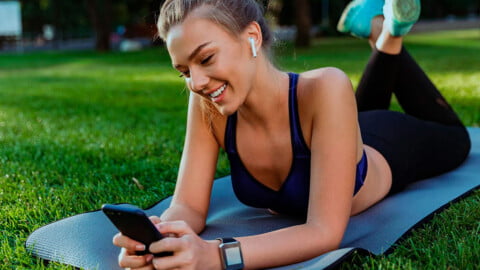

¿Recomiendan algún programa de edición de fotos para mejorar la calidad antes de imprimir?
Me gustaría saber más sobre los diferentes tipos de impresoras que existen y cuál sería la mejor opción para imprimir mis fotos.
¡Qué buen tutorial! Me ha ayudado a imprimir mis fotos de manera rápida y fácil.
¡Excelente artículo! Me ha ayudado mucho a entender cómo imprimir mis fotos tomadas con mi cámara digital.
No sabía que existían servicios de impresión en línea. ¡Definitivamente los probaré!
Me gustaría aprender más sobre cómo editar mis fotos antes de imprimirlas. ¿Algún artículo relacionado que me recomienden?
¡Me encanta imprimir fotos para decorar mi casa! Este artículo me ha dado nuevas ideas.
Gracias por los consejos sobre cómo cuidar las fotos impresas. ¡Son recuerdos muy valiosos!
¿Qué tipo de papel recomiendan para imprimir las fotos? ¿Algún consejo?
Tengo problemas para conectar mi cámara digital a la impresora. ¿Alguien sabe cómo solucionarlo?
Me encanta la fotografía y este artículo me ha dado muchas ideas para imprimir mis fotos y compartirlas con mis amigos y familiares.
¿Es posible imprimir las fotos en diferentes tamaños? ¿Cómo se hace?
No sabía que se podía imprimir directamente desde la cámara digital. ¡Gracias por la información!